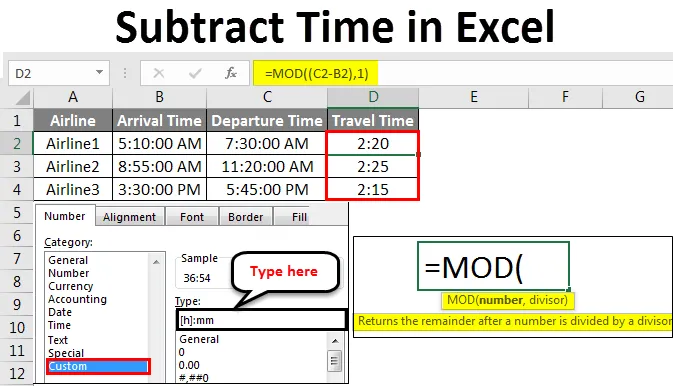
Excel-trækketid (indholdsfortegnelse)
- Træk tid i Excel
- Sådan trækkes tid i Excel?
Træk tid i Excel
At trække tid i Excel er let at gøre, men at beholde det krævede format tager et lille skridt videre. Trækkes tiden kan udføres ved at vælge cellen med den nylige tid og derefter trække den ud med ældre tidsrunde. Der er ingen speciel funktion i excel til rådighed til at bruge subtraktionstid, faktisk er det kombinationen af forskellige funktioner. Det giver os den nøjagtige tidsforskel.
Sådan trækkes tid i Excel?
Lad os forstå, hvordan man trækker tid i Excel ved hjælp af et par eksempler.
Du kan downloade denne Subtraher Time Excel-skabelon her - Subtraher Time Excel TemplateEksempel 1
Vi har en data, hvor en person blev tildelt nogle opgaver. Vi er nødt til at måle og beregne, hvor meget tid der kræves til at gennemføre en opgave. På denne måde kan vi tildele opgaverne pr. Faktisk krævet tid til det.
Nedenfor er tabellen, hvor der for tre opgaver til starttid er nævnt i kolonne B, og sluttidspunktet er nævnt i kolonne C. For de nævnte opgaver skal vi nu beregne den tid, det tager at gennemføre dem.
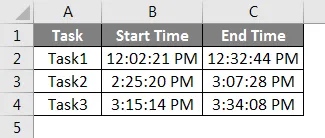
For at subtrahere tid i excel, gå til cellen, hvor vi har brug for at se output fra subtraheret tid og skriv “=” -tegn (lig). Og vælg først tiden i kolonne C, og vælg derefter den valgte tid i kolonne B. Skil nu tiden med minus (“-“), som fratrækker tiden som vist nedenfor.
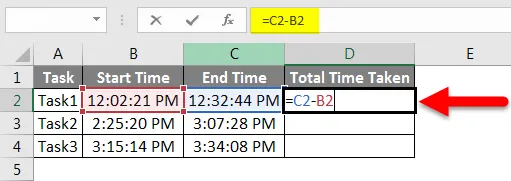
Tryk nu på enter for at se resultatet.
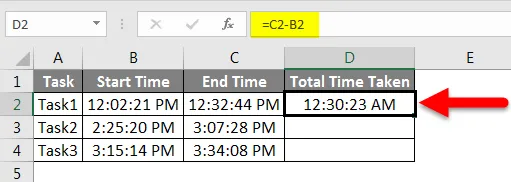
Træk eller kopier den anvendte formel til under de respektive celler som vist nedenfor.
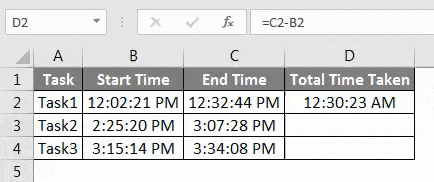
Som vi kan se på ovenstående skærmbillede, kommer tidsforskellen for hver start- og sluttid, som tiden viser i uret, med tanke på AM / PM. Nu skal vi konvertere denne subtraherede tid for at se, hvor meget tid der er faktisk og reel forskel. For dette skal du vælge cellen i kolonne D i samlet tid, og klikke højre på den for at få menulisten. Vælg derfra Formater celler som vist nedenfor.
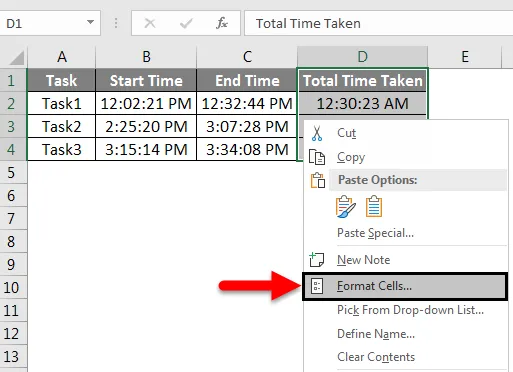
Dette fører os til vinduerne Format Cell. Her kan vi ændre og opdatere det eksisterende format efter vores krav. Gå nu fra kategori til Brugerdefineret valg og vælg (h): mm . Når det er valgt, skal du klikke på Ok som vist nedenfor.
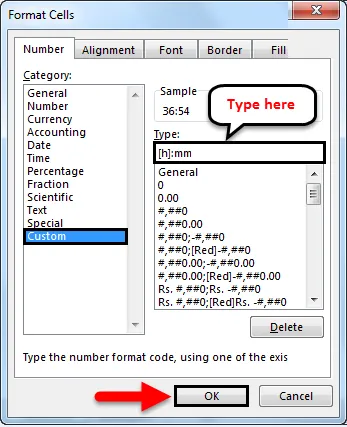
Bemærk: Hvis (h): mm tidsformat ikke findes, kan vi ændre et hvilket som helst lignende format eller ellers oprette et nyt format.
Når vi har klikket på OK, får vi den trækkede tid i HH: MM-format. Dette viser nøjagtigt, hvor lang tid det tager at udføre alle de tildelte opgaver.
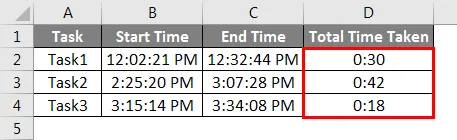
Eksempel 2
Der er en anden metode til at trække tid ud i Excel. Dette vil vi gøre med funktionen MOD i Excel. Vi har data om noget ankomst- og afgangstidspunkt for flyselskaber, der er i formatet HH: MM: SS-format som vist nedenfor.
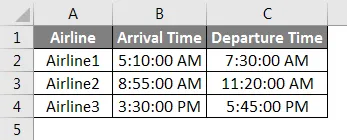
Nu til beregning eller fratrækning af tid i excel type “=” log i kolonne D Rejsetid og søgning og vælg MOD-funktion som vist nedenfor.
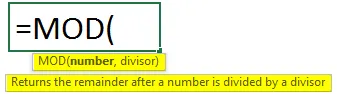
Som vi kan se, er syntaksnummeret og divisoren en del af det. MOD giver den positive værdi, selvom output antages at komme negativt. Men for nøjagtighed er vi nødt til at vælge afgangstid og derefter ankomsttid. Og adskil dem med minustegn. Og for divisor sætte 1, fordi vi ikke behøver at opdele det.
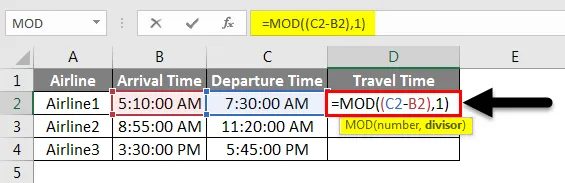
Tryk nu på enter for at se resultatet.
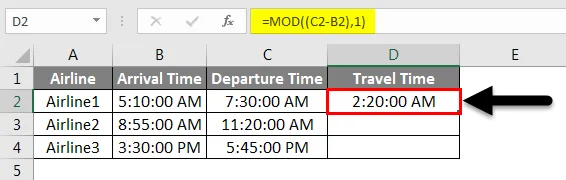
Træk eller kopier den anvendte formel til nedenfor celler som vist nedenfor.
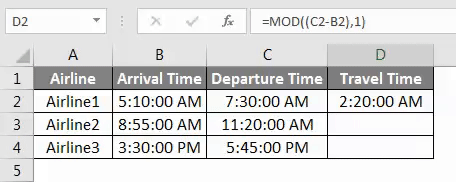
Som vi kan se, er outputdataene for Rejsetid i form af realtid med tidskategori AM / PM. For at ændre formatet til faktisk tidsforskel skal du vælge dataene og klikke til højre, som vi gjorde i eksempel-1 for at få en liste. Fra den liste skal du vælge Format Cells som vist i skærmbilledet nedenfor.
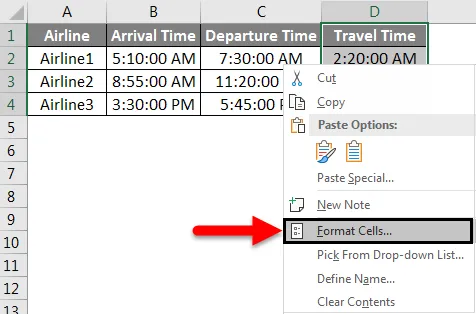
Nu i Format Cell windows. Her kan vi ændre og opdatere det eksisterende format efter vores krav. Gå nu fra kategori til Brugerdefineret valg og vælg (h): mm . Når det er valgt, skal du klikke på Ok som vist nedenfor.
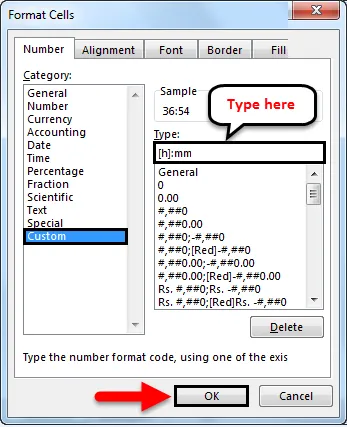
Derefter får vi faktisk tid i HH: MM-format. Og dette viser tid, det tager forskellige flyselskaber at gennemføre en rejse.
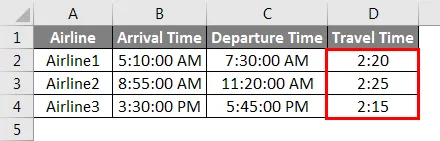
Fordele ved at trække tid i Excel
- Dette er den nemmeste måde at trække tid fra og få forskellen på det.
- Dette bruges hovedsageligt, når vi har brug for at få fangetid, såsom racing, fly / bus rejsetid.
- At trække tiden og senere konvertere dens format giver fra Format Cells giver brug af, hvor lang tid der tages til at dække afstanden eller udføre en opgave eller arbejde.
- Vi kan vælge ethvert tidsformat i henhold til vores krav.
Ulemper ved at trække tid i Excel
- Det giver ikke direkte den faktiske tidsforskel ved at trække fra, i stedet for at konvertere den til andet format er påkrævet.
Ting at huske
- Vælg tidsformat som i HH: MM-format eller MM: SS-format, afhængigt af hvilken tids tidsforskel vi har.
- Datainput til subtraktion af tiden i excel skal være i TIME-format. Og dette tidsformat kan være af enhver anden type.
- Hvis du trækker fra tiden som forklaret i eksempel-2, skal du altid bruge dobbeltbeslag, da vi i det første beslag skal vælge nummerområdet for at få forskellen.
- Denne proces kan bruges til beregning eller fratrækning af forskellen i enhver nummertype.
- Kun fratrækning af tiden i excel kræver ekstra trin for at få den faktiske forskel i tid, hvile kan udføres bare ved at trække cellenumrene direkte.
Anbefalede artikler
Dette har været en guide til at trække tid ud i Excel. Her diskuterer vi Sådan trækker du tid i excel sammen med praktiske eksempler og downloadbar excel-skabelon. Du kan også gennemgå vores andre foreslåede artikler -
- Hvordan bruges Excel Date-funktion?
- Sådan indsættes dato i Excel?
- Komplet guide til SUM-funktion i Excel
- Vejledning til Excel-datoformat